Artificiell intelligens, eller AI, har varit ett ofta diskuterat ämne den senaste tiden. Framväxten av AI-chattbotar som ChatGPT har ökat intresset ytterligare. AI är emellertid inte ett nytt fenomen; röstassistenter som Siri har funnits ett tag. Trots detta är många överens om att Siri inte har en särskilt avancerad konstgjord intelligens. Men vad händer om jag berättade att det är möjligt att kombinera det bästa av två världar och få ChatGPT att fungera med Siri på din iPhone? Även om det kan låta komplicerat, är det faktiskt ganska enkelt. Läs vidare så förklarar vi hur du kan använda ChatGPT med Siri på din iPhone.
Installera ChatGPT på din iPhone (2023)
Processen för att integrera ChatGPT med din iPhones röstassistent Siri är inte svår. Det finns dock vissa krav och länkar som du behöver ha tillgång till, så se till att du har allting redo innan du fortsätter.
Nödvändigheter för att få ChatGPT att fungera med Siri
1. Siri ChatGPT-genväg
Integrationen av ChatGPT med Siri fungerar med hjälp av en smart genväg som körs på din iPhone. Därför är det nödvändigt att ladda ner en Siri-genväg. Denna genväg kallas Siri Pro och kommer från YouTubern Tim Harris. Även om genvägen har namnet Siri Pro, kan du alltid döpa om den. Börja med att ladda ner Siri Pro (Ladda ner) genvägen, men kör den inte än. När du har laddat ner den, fortsätt läsa.
2. ChatGPT API-nyckel
För att framgångsrikt kunna använda ChatGPT:s funktioner med Siri på din iPhone, behöver du en API-nyckel. Du kan hämta din ChatGPT API-nyckel via ditt OpenAI-konto. Gå till sidan med OpenAI API-nycklar och logga in på ditt konto. Där hittar du alternativet ”Skapa ny hemlig nyckel”. Klicka på det för att skapa en API-nyckel som du kan använda med Siri Pro.
När du har gjort det, kopiera OpenAI API-nyckeln. Tänk på att när du har kopierat nyckeln och stängt popup-fönstret, kan du inte kopiera samma API-nyckel igen. Så förvara den på en säker plats.
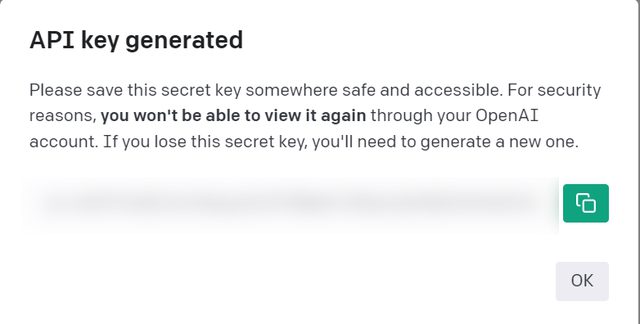
Du kan också besöka den här webbplatsen på din iPhone för att generera och kopiera API-nyckeln till ditt urklipp. Om du inte har ett OpenAI-konto kan du skapa ett här och besöka länken ovan efteråt.
Hur du installerar och använder ChatGPT med Siri på din iPhone
När du har laddat ner Siri Pro-genvägen och kopierat API-nyckeln är det dags att få Siri-genvägen att fungera och se den i aktion:
1. Öppna appen Genvägar för att komma åt den nedladdade Siri Pro-genvägen.
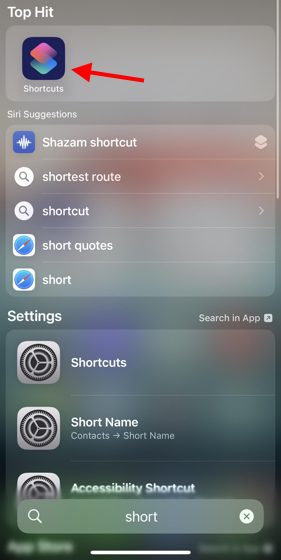
2. Du hittar Siri Pro-genvägen här. Tryck på ellipsikonen (tre punkter) för att öppna genvägens inställningar. Notera: Vi döpte om Siri-genvägen från Siri Pro till Siri Bro på vår iPhone.
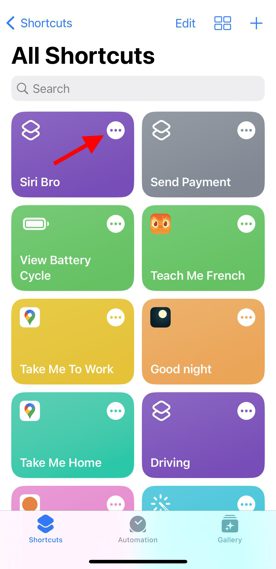
3. I den andra dialogrutan, med rubriken ”Text”, ser du meddelandet ”Infoga ChatGPT API-nyckel här”. Klistra in din tidigare kopierade API-nyckel här och tryck på ”Klar” uppe till höger.
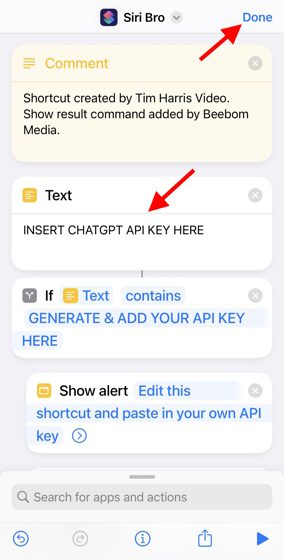
4. Och det är allt! ChatGPT är nu integrerat med Siri på din iPhone. Du kan aktivera genvägen genom att antingen trycka på Siri Pro i appen Genvägar eller säga ”Hej Siri” följt av genvägens namn (Bro, Pro, eller vad du nu har döpt om den till). Som du ser nedan bad jag ChatGPT via Siri att planera en tvådagarsresa till London, och det fungerade utmärkt.
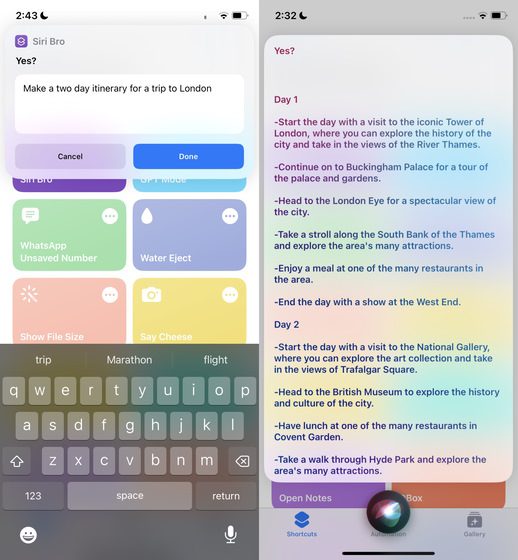
Tänk på att genvägen kanske inte alltid fungerar, beroende på ChatGPT:s serverbelastning eller eventuella driftstörningar. Enligt min erfarenhet har det dock oftast fungerat utan problem.
Vanliga frågor
Jag har följt alla stegen ovan, men genvägen svarar inte. Vad ska jag göra?
Som nämnts ovan, är möjligheten för ChatGPT att fungera med Siri på din iPhone beroende av belastningen på AI-chattbotens server. Om ChatGPT är överbelastad är det stor chans att genvägen inte kommer att ge något svar. Vänta en timme eller två och försök köra genvägen igen.
Fungerar den här metoden på Android?
I dagsläget är ChatGPT för Siri endast tillgängligt på iOS. Eftersom den här lösningen är beroende av iPhones genväppsapp, har vi ännu inte hittat någon liknande metod för Android-användare. Men vi lovar att hålla er uppdaterade om vi hittar något.
Genvägen säger hela tiden att jag måste lägga till min API-nyckel först. Vad gör jag?
Detta felmeddelande betyder att du inte har lagt till din ChatGPT API-nyckel på rätt sätt. Utan den kan genvägen inte kommunicera med servern. Följ instruktionerna i frågan nedan eller i avsnittet ovan för att lägga till din ChatGPT API-nyckel.
Hur får jag tag på en ChatGPT API-nyckel?
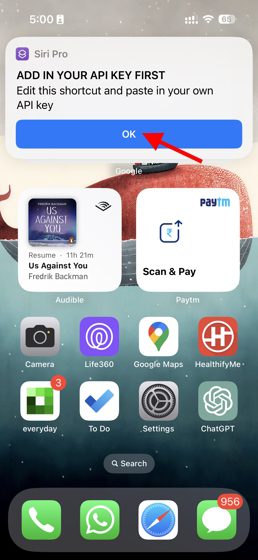
Som nämnts ovan, kan du hämta din API-nyckel för ChatGPT från OpenAIs officiella webbplats. Du behöver dock ett konto hos företaget för att göra det. Följ stegen ovan för att komma igång.
Omvandla Siri till ChatGPT med dessa steg
Vi hoppas att du får mycket nöje av att använda ChatGPT med Siri på din iPhone. För att få ut ännu mer av det, spana in de här intressanta sakerna du kan göra med ChatGPT. Om du hellre vill använda en mobilapp för att komma åt AI-chattboten på din telefon, kan du lära dig mer om hur du använder ChatGPT på Android och iOS. Har du några problem med Siri Pro? Ställ dina frågor i kommentarsfältet nedan.